华为手机C199s不开机/异常死机如何处理。 处理华为手机C199s不开机/异常死机的方法。
时间:2017-07-04 来源:互联网 浏览量:
今天给大家带来华为手机C199s不开机/异常死机如何处理。,处理华为手机C199s不开机/异常死机的方法。,让您轻松解决问题。
开关机问题:华为手机C199s不开机/异常死机怎么办?具体方法如下:
11、 在有电池有电的情况下,如果出现不开机或者死机的情况,长按电源键10S以上直至出现开机画面。
2、 如果无法确定电池电量或者步骤1没有反应,请使用标配充电器连接手机,此时屏幕会显示充电图标,充电5分钟左右会自动开机,如果仍然没有自动开机可尝试长按电源键10S以上,看是否出现开机画面。
3、 如果在连接标配充电器并已经显示充电图标5分钟左右下长按电源键10S以上仍然无法开机,请将手机送至华为指定维修网点进行进一步检测。
4、 尝试恢复出厂设置,恢复出厂前建议先插入SD卡备份数据,或使用云备份,以免丢失关键数据,具体步骤如下:
备份数据:
l 备份到SD卡:桌面—>实用工具—>备份—>新建备份—>选中要备份的数据—>设置密码(若未勾选加密备份选项,则无此步骤)—>备份数据。
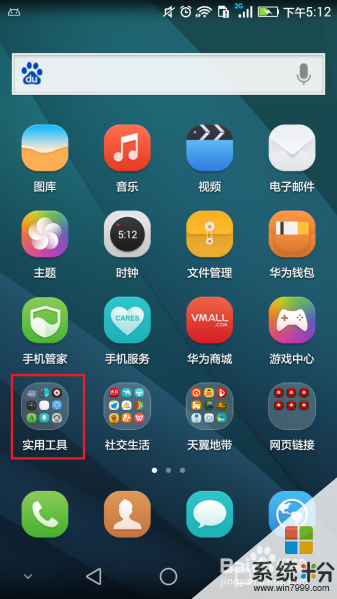

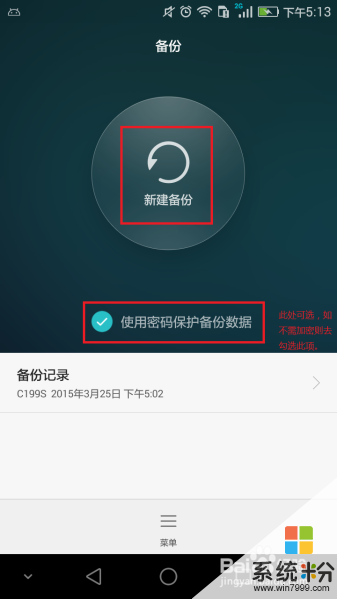

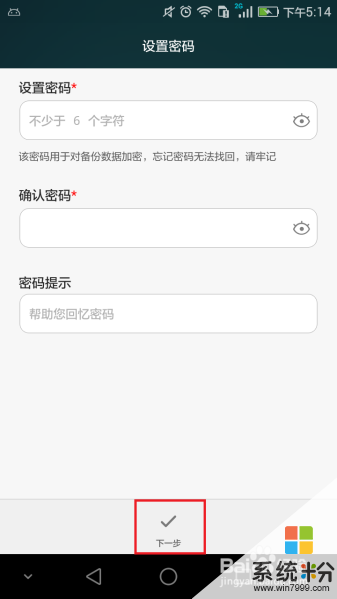
 2
2l 备份至华为网盘:桌面—>实用工具—>备份—>备份至华为网盘—>登录或注册华为账号—>新建备份—>选中要备份的数据—>设置密码(若未勾选加密备份选项,则无此步骤)—>备份数据
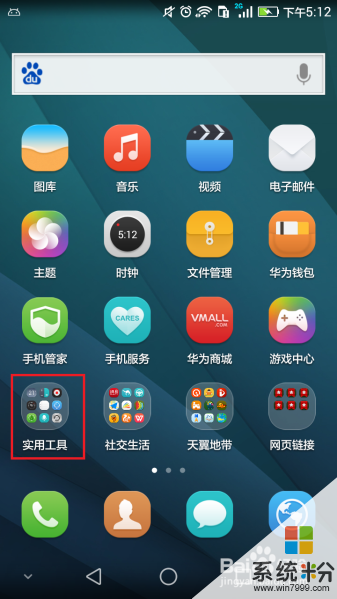

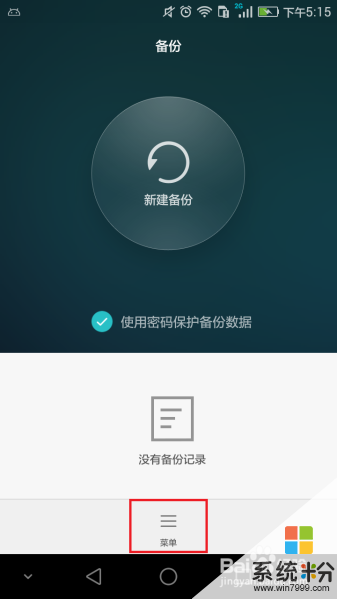
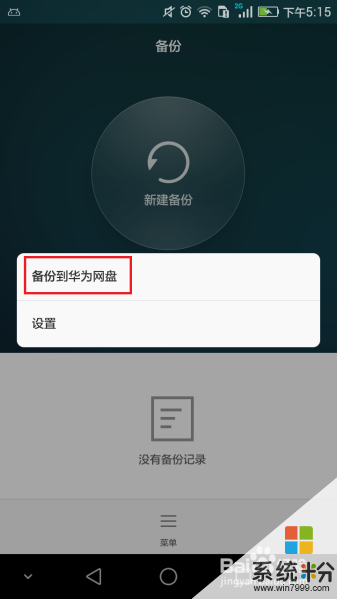
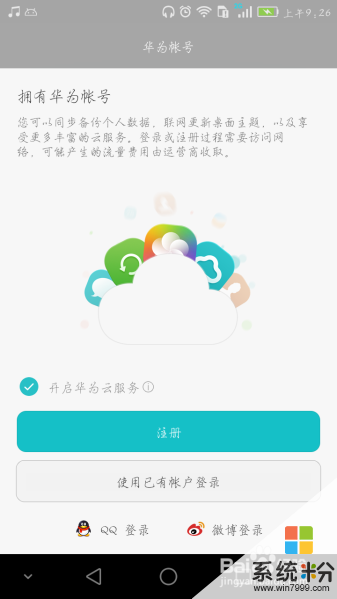
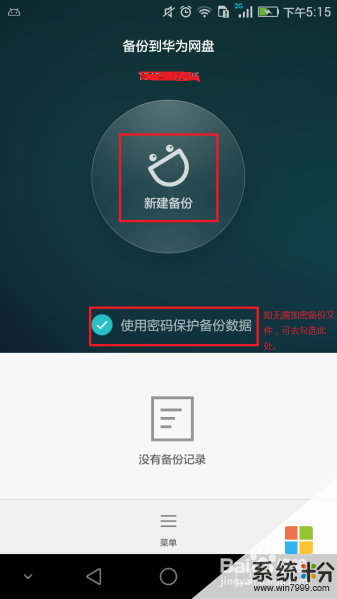


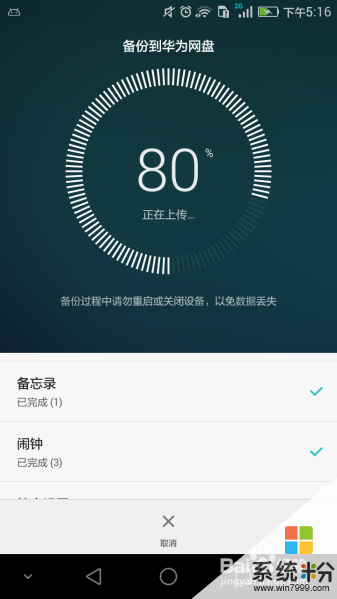 3
3l 恢复出厂设置:手机设置中,依次点击“备份和重置”->“恢复出厂设置”->“重置手机”,手机重启后会完成恢复出厂设置,然后自动重启正常使用。

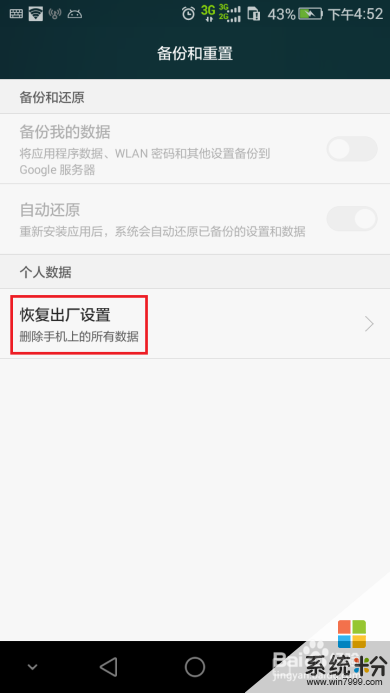
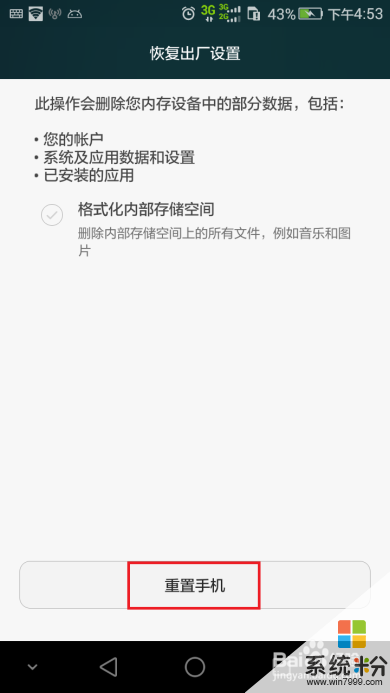
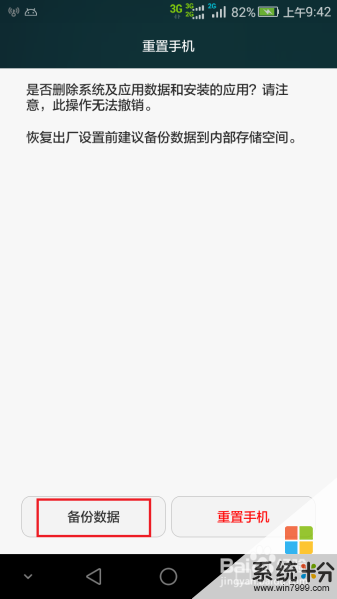
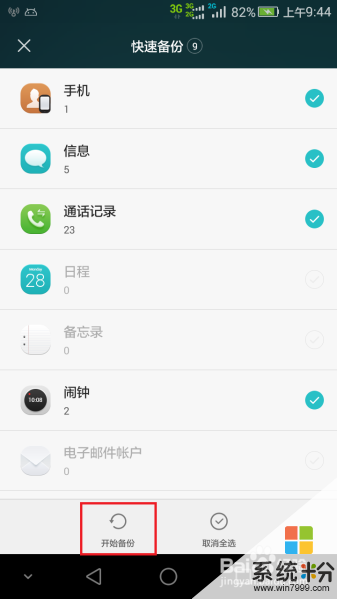
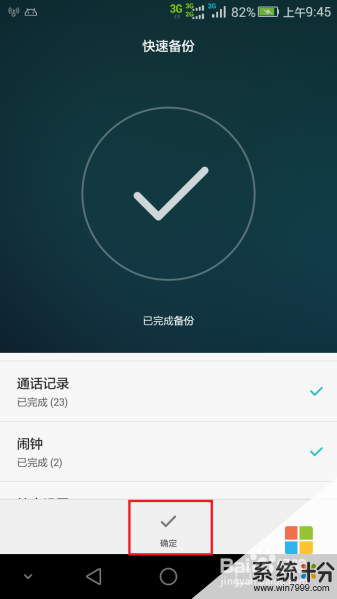
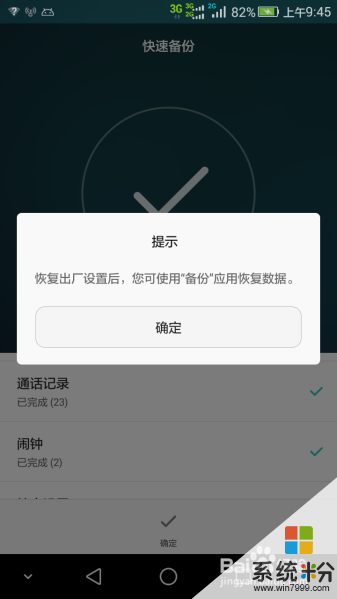
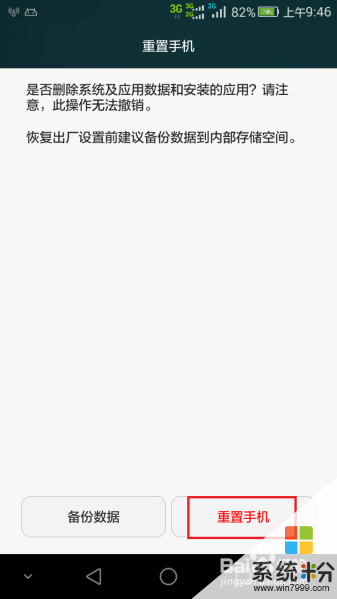 4
45、 尝试升级至最新版本:
l 在线升级方法:
操作步骤(要保证手机连上WIFI,可以上网),”设置”->“系统更新”->“检查更新”->“选中新版本”->“选择下载并安装”启动升级

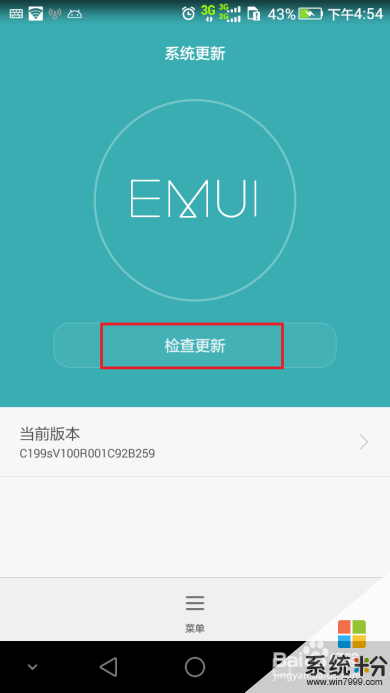 5
5l 本地SD卡升级方法:
友情提醒:以下恢复方法会导致用户数据丢失,请平时做好关键数据的备份。
下载升级包:
1) 下载软件版本。
请提前到消费者官网上下载对应手机的软件版本。下面查找版本:
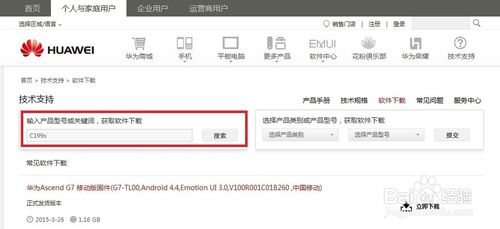
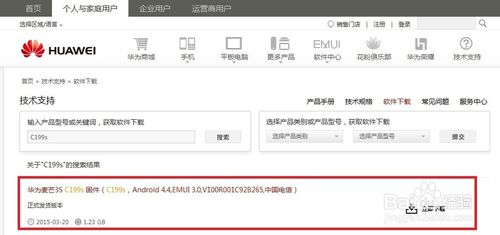 6
61) 使用下载的软件版本放入至SD卡目录中进行升级。
手机不开机情况下只能通过强制升级方法进行升级,详情请按照以下步骤进行操作:
步骤一:准备一张2G以上容量的SD卡,保证可用空间大于升级包大小,建议使用Sandisk, Kingstone, 或Kingmax等品牌。
步骤二:在SD卡根目录创建“dload”文件夹,把下载好的软件升级包“UPDATE.APP”放入dload文件夹中;
步骤三:插入充电器,按住音量上下键不放,长按电源键10秒以上启动手机。手机会进入SD卡强制升级,如果因为电池耗光导致低电量无法启动(显示低电量图标),升级前先充电保证手机能启动,升级过程请插入充电器,否则电量不足升级会失败。
步骤四:手机进入升级后会自动完成升级,一般升级时间5分钟左右,如果升级失败可以尝试重试。
7若手机可以开机,可以通过设置菜单进行升级,具体操作步骤如下:
步骤一:准备一张2G以上容量的SD卡,保证可用空间大于升级包大小,建议使用Sandisk, Kingstone, 或Kingmax等品牌。
步骤二:在SD卡根目录创建“dload”文件夹,把下载好的软件升级包“UPDATE.APP”放入dload文件夹中;
步骤三:将SD卡插入手机开机,在主屏进入设置 -> 全部设置 -> 系统更新 ->菜单 -> 本地升级 -> 选中安装包-> 安装,如需备份数据,请选择备份数据;之后,开始升级。升级前保证手机电量充足,或者在升级过程请插入充电器,否则电量不足升级会失败。
步骤四:手机进入升级后会自动完成升级,一般升级时间5分钟左右,如果升级失败可以尝试重试。

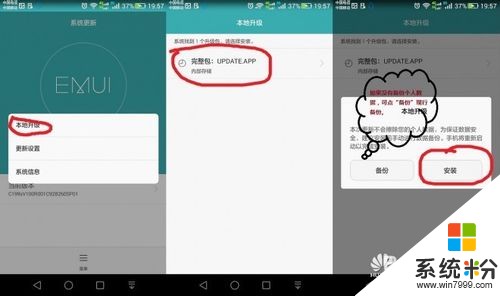
以上就是华为手机C199s不开机/异常死机如何处理。,处理华为手机C199s不开机/异常死机的方法。教程,希望本文中能帮您解决问题。
相关教程
- ·如何处理苹果iphone手机经常卡和黑屏死机不能开机的问题。 处理苹果iphone手机经常卡和黑屏死机不能开机问题的方法。
- ·华为手机搜索不到WiFi怎么处理 华为手机搜索不到WiFi如何处理
- ·华为荣耀6黑屏死机如何处理。 怎么处理华为荣耀6黑屏死机的问题。
- ·如何处理三星 N7105手机死机不开机的问题。 三星 N7105手机死机不开机变砖的解决方法。
- ·华为手机资源管理器在哪里打开 华为手机文件管理器的位置在哪里
- ·华为手机如何设置手机不休眠 华为手机休眠关闭方法
- ·戴尔笔记本怎么设置启动项 Dell电脑如何在Bios中设置启动项
- ·xls日期格式修改 Excel表格中日期格式修改教程
- ·苹果13电源键怎么设置关机 苹果13电源键关机步骤
- ·word表格内自动换行 Word文档表格单元格自动换行设置方法
电脑软件热门教程
- 1 低音炮音响如何连接电脑 低音炮音响连接电脑的方法
- 2 如何利用电脑命令来查询本机IP以及其他查询方法 利用电脑命令来查询本机IP以及其他查询方法有哪些
- 3 电脑硬盘号在哪里查看 怎样获取电脑硬盘的型号信息
- 4windows xp系统关机没反应怎么解决
- 5显示器灯亮屏幕却显示睡眠状态怎么解决 显示器灯亮屏幕却显示睡眠状态怎么处理
- 6Windows8更改当前所在地理位置的方法 Windows8如何更改当前所在地理位置
- 7苹果Mac如何快速关闭显示器方法 苹果Mac快速关闭显示器方法的方法
- 8CPU实物想确定cpu参数的方法 如何用CPU实物来知道cpu的具体参数
- 9佳能相机里的照片被不小心误删了怎样恢复 佳能相机里的照片被不小心误删了恢复的方法有哪些
- 10电脑卡慢如何解决:[1]方法一 电脑卡慢解决的方法有哪些:[1]方法一
